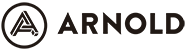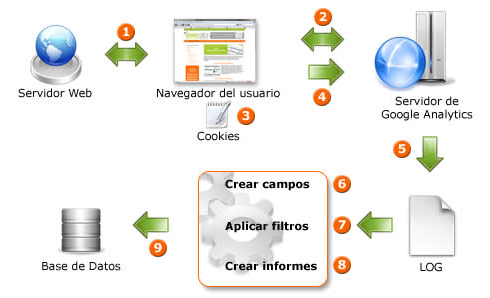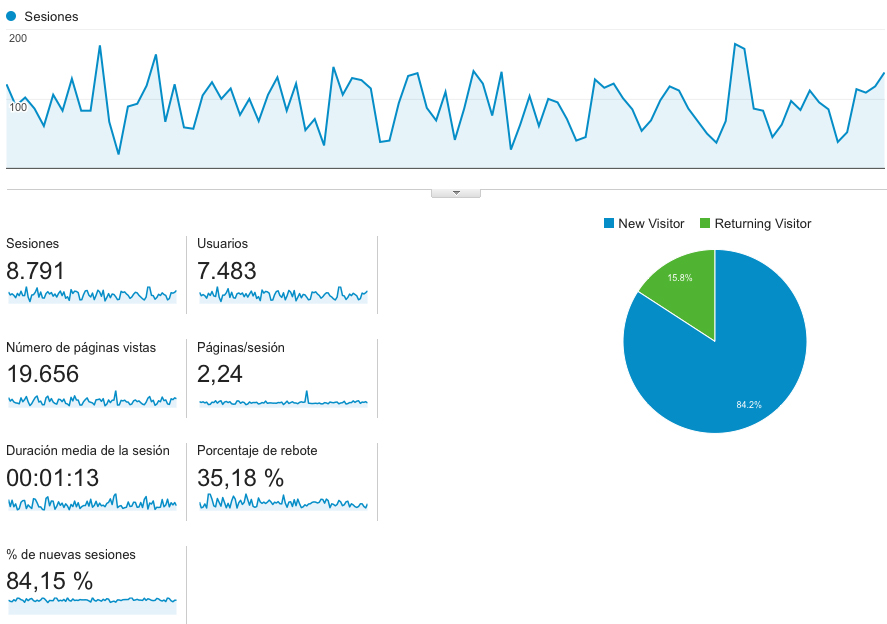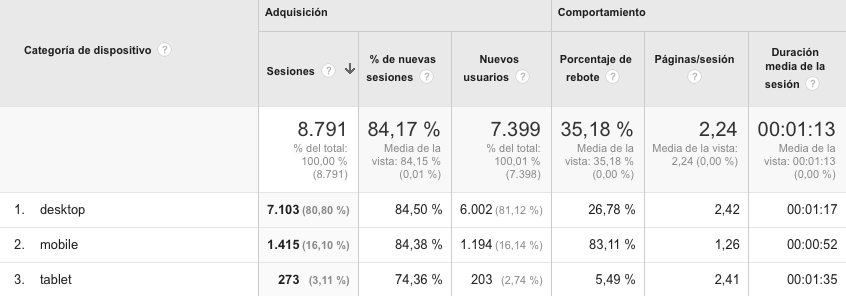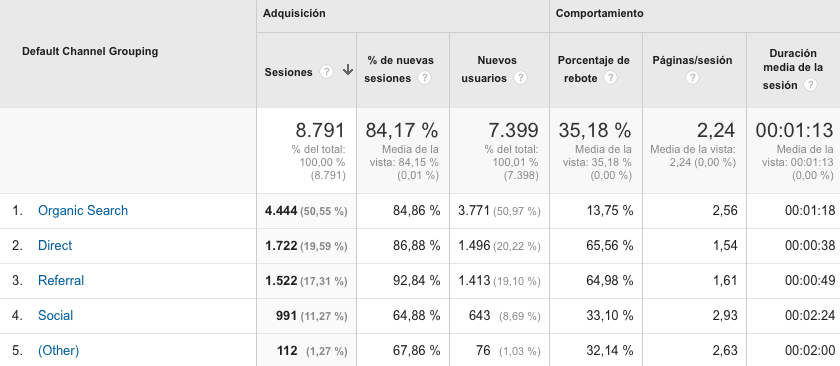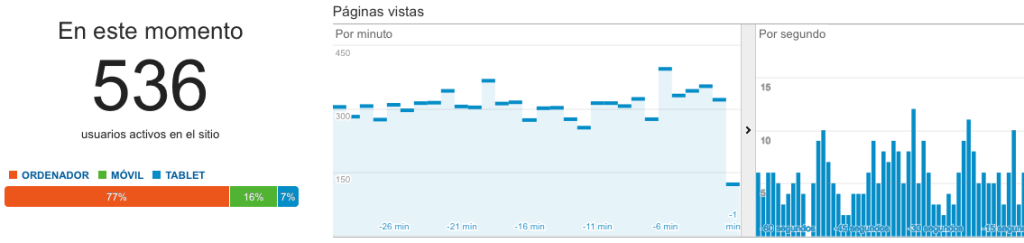Cómo utilizar Google Analytics: primeros pasos (II)
Si el lunes te enseñábamos los primeros pasos sobre cómo utilizar Google Analytics, hoy seguimos con desglosando los entresijos de esta herramienta de analítica web: ¿qué datos nos dan? ¿Qué significan? ¿Cómo interpretarlos? Si aún no estás familiarizado con términos como sesiones, usuarios recurrentes o tasa de rebote, ¡este post es para ti! 
Sesiones: son las veces que un usuario accede a tu sitio web; es decir, indica cuántas veces alguien ha llegado a tu página en un determinado periodo de tiempo. Por ejemplo, ahora que estás en este post, Google Analytics nos indicará que se ha iniciado una sesión.
Usuarios únicos: son los usuarios, «personas», que visitan la web en un periodo de tiempo. Pero el matiz es el término «único»: si hoy lees este post, Google nos indica que hay un usuario único en una sesión. Si mañana vuelves a leernos, serán dos sesiones de un usuario único. El término «personas» lo entrecomillamos porque no es tan sencillo como parece: como contábamos en el post anterior, Google recoge los datos a través de cookies que instala en nuestros dispositivos. Esto quiere decir que si tú llegas a este post desde tu ordenador, eres un usuario único. Y si, después, accedes a este mismo post (u a otro en este blog) desde tu móvil, eres otro usuario diferente, porque la cookie es diferente. Por eso, aunque eres una persona, Google nos dirá que han sido 2 usuarios únicos. Si al día siguiente, o al rato, vuelves a entrar desde tu ordenador, sería una segunda sesión de un usuario único.
Usuarios recurrentes: son los usuarios que han visitado más de una vez el mismo sitio web. Es lo que acabamos de comentar: si entras por segunda vez desde tu ordenador, serás un usuario recurrente porque ya habías venido antes a este blog en el periodo de tiempo que hayamos determinado.
Número de páginas vistas: es la cantidad de páginas que un usuario ve dentro de un mismo sitio web. Por ejemplo, has llegado a leer este post, y al final ves que te recomendamos otros: haces clic en uno de ellos y lees otro post. Y desde ese, lo mismo: haces clic y lees otro. Entonces, tendremos un usuario único (tú), que ha visto 3 páginas diferentes (este post, el siguiente y otro).
Promedio de tiempo en la página: es el tiempo que pasamos navegando en una determinada web, desde que llegamos hasta que cerramos la pestaña/ventana o tecleamos otra URL. Por ejemplo, el tiempo que pasa desde que has llegado este post, hasta que te vayas de nuestro blog (de la url blog.arnoldmadrid.com: si lees otro post, seguirá contando el tiempo de duración de tu sesión). ¿Cuánto tiempo es poco, y cuánto mucho? Pues depende de la página, del contenido que tenga: en un post de menos de 300 palabras, con 1 minuto de lectura puede ser más que suficiente; pero si tienes una web en la que vendes productos, y has calculado que la compra como mínimo tarda en hacerse 6 minutos, tener un promedio de 1 minuto es un dato malo (probablemente no ha iniciado el proceso de compra, no le ha interesado tu producto).
Tasa de rebote: es el porcentaje de abandonos de tu página web que se producen sin que el usuario haya interactuado con ella, o que se producen en cuestión de segundos desde que han llegado al site. Es más sencillo de comprender de lo que parece: si entras a una web, ves que no es lo que buscas o que no te interesa y te vas, tu visita se contará como rebote. Es decir, si entras a una web y en los primeros segundos no haces scroll ni amplías imágenes ni pulsas ningún link, tu visita también se contará como rebote.
Fuentes de tráfico: nos indica desde dónde han llegado los usuarios a nuestra web o blog, es decir, dónde estaban cuando han hecho clic para llegar aquí. Lo habitual es que una web o un blog reciba tráfico desde redes sociales (Facebook, Twitter, LinkedIn, Google+…), buscadores (Google o Yahoo), tráfico directo (personas que teclean nuestra URL en su navegador), enlaces en otras webs o blogs (Google Analytics lo denomina «referral»), comunicaciones que hemos realizado por email enlazando a la web, o desde nuestras campañas en AdWords. Por ejemplo, si este post lo compartimos en la página de LinkedIn de Arnold Madrid; ves el post y haces clic en el link, tu visita se contabilizará como «Fuente: LinkedIn». Si has buscado en Google «Cómo usar Google Analytics» y has pulsado en nuestra entrada, tu visita será registrada como «Fuente: Google». Si has entrado en un blog en el que recomiendan nuestro post mediante un enlace, tu visita será desde «referral».
Objetivos: También puedes crear en Analytics objetivos, para poder medir su consecución. Una de las ventajas que tiene el configurar objetivos es que puedes medir de manera mucho más detallada cada objetivo de conversión en tu web y así ver cómo interactúan los usuarios en cada sección de tu página. Por ejemplo, si eres un ecommerce, tu objetivo será vender (es decir, que se cargue la página «gracias por tu compra» en el mayor número de sesiones posible).
Conversión: al hilo de los objetivos, podemos establecer en Google Analytics las conversiones, es decir, las acciones que realizan los usuarios y que aportan valor a nuestro negocio (comprar, descargar algo, suscribirse por email, rellenar un formulario…). Se denomina así porque el clic del usuario se ha convertido en una operación de negocio, alineada con nuestros objetivos.
Eventos: son interacciones que realiza el usuario con un contenido, y del que podemos hacer un seguimiento independiente; contenido como descargas, clics en anuncios, reproducciones de un vídeo… Para que funcionen, es necesario agregar un código de seguimiento en lo que consideramos que sea la acción a medir. Por ejemplo, queremos medir las reproducciones que tiene un vídeo en nuestra página: configuraremos el evento para que en cada «play» nos cuente una reproducción, y así podremos saber cuántas visualizaciones hemos registrado en nuestra página.
¿Sorprendido con todo lo que te ofrece Analytics? Mi consejo es que investigues, pruebes, consultes… y descubras por ti mismo toda la información que te puede facilitar. ¡Esperamos que este tutorial te haya resultado útil!
Imagen destacada: UGA College of Ag & Environmental Sciences – OCCS